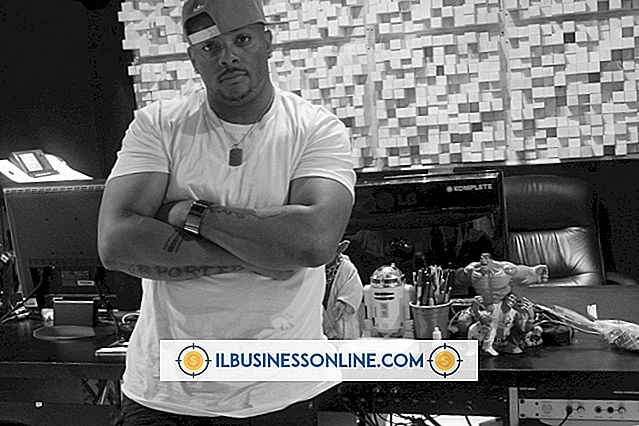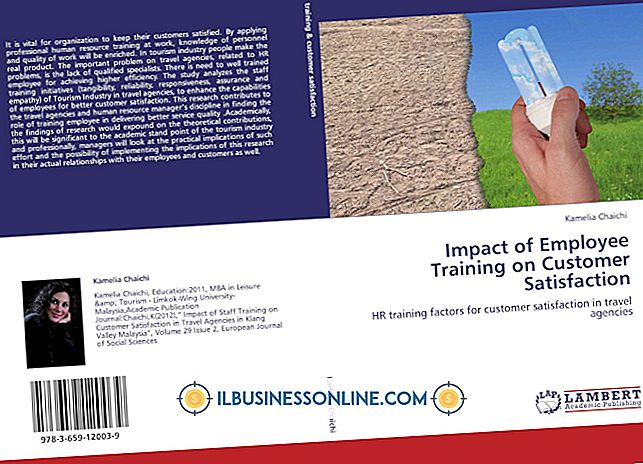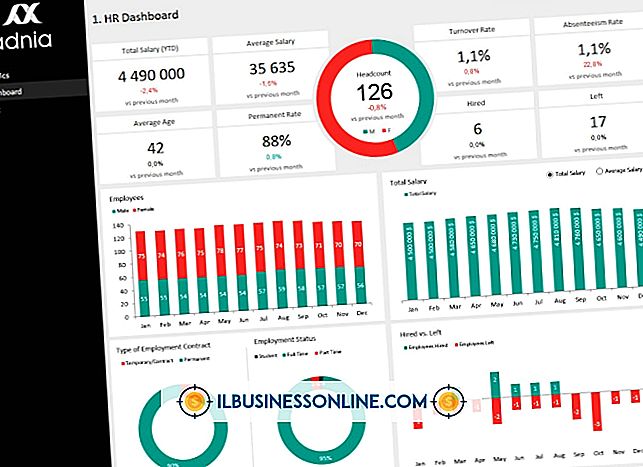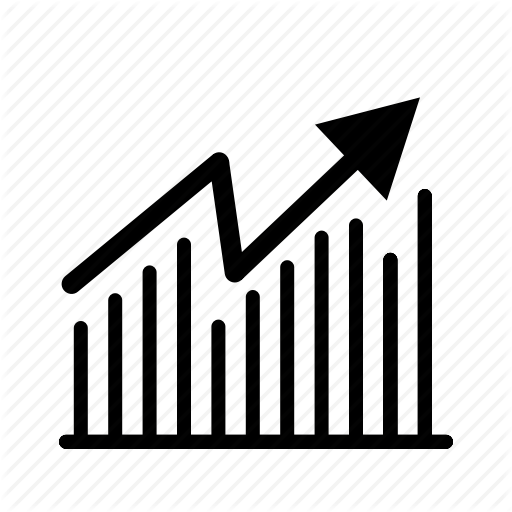Excel에서 취소 선을 사용하여 셀을 찾는 방법

비즈니스 리더로서 Microsoft Excel 2010은 인벤토리 모니터링, 고객 정보 기록 또는 비즈니스 프로세스 추적을위한 매우 중요한 도구입니다. 시간이 지남에 따라 이러한 Excel 스프레드 시트는 엄청나게 커질 수 있으므로 특정 조건의 셀을 수동으로 찾기가 어려울 수 있습니다. Excel 스프레드 시트에 취소 선 서식이 적용된 단어 나 문자가 포함 된 셀이있는 경우 프로그램의 검색 및 바꾸기 기능을 사용하여 취소 선 텍스트가 포함 된 모든 셀의 목록을 제공 할 수 있습니다. 거기에서 목록을 사용하여 다른 셀로 즉시 이동할 수 있으며 필요에 따라 변경할 수 있습니다.
1.
스프레드 시트에서 셀을 선택한 다음 '홈'탭을 클릭하십시오. "찾기 및 선택"버튼을 클릭하고 나타나는 메뉴에서 "찾기"를 선택하십시오.
2.
"옵션"을 클릭 한 다음 "포맷"버튼을 클릭하십시오.
삼.
"글꼴"탭을 클릭하십시오. "취소 선"옆의 확인란을 클릭하여 체크인을 한 다음 "확인"을 클릭하십시오.
4.
"모두 찾기"를 클릭하면 취소 및 바꾸기 창의 맨 아래에 취소 선 텍스트가 포함 된 모든 셀의 목록이 나타납니다.
5.
목록에서 셀 이름을 클릭하면 스프레드 시트의 해당 셀로 이동합니다. 취소 선을 제거하기 위해 셀의 텍스트를 변경하면 "모두 찾기"버튼을 다시 클릭하여 목록을 새로 고칩니다.
인기 게시물
모든 비즈니스에서 생산 및 서비스를위한 적절한 도구는 성공을위한 길뿐만 아니라 길을 따라가는 두통을 줄이는 길을 열어줍니다. 제과점이나 제과점을 개업 할 생각이라면 양질의 상업용 제과점 장비가 필수적입니다. 신중한 소유주가 시장에 나와있는 제빵사를위한 다양한 도구를 구입할 수 있기 때문에 신생 업체는 시작 예산 내에 머무를 수 있습니다. 다양한 오븐 모든 빵집에 필수적인 항목은 오븐입니다. 사용하는 유형은 작업의 크기와 굽고 자하는 항목에 따라 다릅니다. 대류 오븐은 강제로 뜨거운 공기를 사용하고 빠르게 구워서 생산량을 늘릴 수 있습니다. 그들은 특히 쿠키의 일괄 처리에 적합합니다. 대용량 베이킹은 랙을 회전시키고 트레이 오븐을 회전 시켜서 이익을 얻을 수 있습니다. 랙 오븐은 적재 된 트레이의 전체 카트를 베이킹하기 위해 오븐에 넣고 다른 배치를 위해 회전시킬 수 있습니다. 회전식 랙은 관람차처럼 오븐 내에서 움직여 모든 트레이에서
자세한 내용을
판매를 추적하는 것은 모든 비즈니스에서 매우 중요하며 QuickBooks 회계 패키지를 사용하면 판매 및 지불에 대한 추적 및 회계를 쉽게 할 수 있습니다. 즉시 판매를 위해 판매 영수증을 만들거나 고객에게 청구서를 작성하고 미수금 판매를 기록하여 판매를 기록 할 수 있습니다. 일단 입력되면 재무 보고서 작성과 같은 다른 회계 절차와 함께 사용하기 위해 정보를 저장할 수 있습니다. 판매 영수증 생성 1. QuickBooks를 열고 QuickBooks 홈페이지에서 "Create Sales Receipts"아이콘을 누릅니다. 2. "고객 : 작업"공간에 고객 또는 작업 이름을 입력하거나 공간 옆에있는 화살표를 사
자세한 내용을
Windows 7을 다시 설치하기 전에 하드 드라이브를 닦는 것이 선호되는 설치 방법이며 최적의 성능을 보장합니다. 업그레이드 버전의 Windows를 다시 설치하는 경우에도 새로 설치를 수행 할 수 있지만이 경우 설치 과정 중에 드라이브를 정리해야합니다. 새로 설치하면 Windows의 이전 복사본과 드라이브의 모든 데이터가 삭제되므로 수행하기 전에 필요한 모든 항목을 백업해야합니다. 1. Windows 7 설치 디스크 또는 USB 플래시 드라이브를 넣은 다음 컴퓨터를 다시 부팅하십시오. 2. 컴퓨터의 부팅 장치 메뉴를 실행하십시오. 키 조합은 컴퓨터 제조업체마다 다르지만 화면에
자세한 내용을
모든 고객을 귀하의 비즈니스 나 웹 사이트로 끌어 들이기 위해 마케팅 비용을 지출해야한다면, 비즈니스를 매우 오래 유지할 수 없을 것입니다. 반복 비즈니스는 대부분의 회사의 피입니다. 고객 충성도와 브랜드 환경을 조성하는 것이 수익에 매우 중요합니다. 일반적인 CRM (고객 관계 관리) 또는 CRM (기술)을 시작으로 이러한 유형의 마케팅에 대한 느낌을 얻을 수 있습니다. 거기에서 더 혁신적인 방법을 개발하고 비즈니스에 맞게 조정할 수 있습니다. 고객 서비스 담당자 고객과의 관계를 관리하는 가장 좋은 방법 중 하나는 고객 서비스 담당자를 지정하는 것입니다. 이 담당자는 질문이나 불만 사항을 처리하고 대화 내용을
자세한 내용을
건설 및 엔지니어링 계약에서는 일반적으로 수익 인식을위한 완료 방법 비율을 사용합니다. 미국에서 일반적으로 인정되는 회계 원칙에 따라, PCM이 계약 회계에 선호되는 방법이고 GAAP은 여러 가지 조건과 제한을두고 있습니다. GAAP은 또한 계약자가 계약이 끝날 때까지 비용이나 수입을 인식하지 못하는 완성 된 계약 방법을 허용합니다. PCM 개요 PCM은 계약자가 계약이 진행됨에 따라 고객에게 청구해야하는시기를 결정합니다. 이 방법은 각 계약 기간에 수익을 얻고 수익을 얻는 데 적용됩니다. 일반적으로 PCM은 계약이 여러 세금 연도
자세한 내용을